Hari ini kita akan melihat bagaimana Anda dapat menggunakan kunci SSH dan Cron untuk mencadangkan PC Linux secara otomatis ke NAS Synology.
Proses ini akan memungkinkan Anda untuk secara otomatis mengautentikasi dari PC Linux ke NAS Synology dan menjadwalkan pekerjaan untuk dijalankan pada frekuensi yang Anda pilih.
Jika Anda tidak yakin cara mencadangkan PC Linux ke NAS Synology menggunakan Rsync, lihat tutorial kami!
Gunakan Kunci SSH untuk Secara Otomatis Mencadangkan PC Linux ke NAS Synology – Petunjuk
1. Pertama, kita perlu mengatur NAS Synology kita agar dapat menggunakan kunci SSH. Pastikan SSH diaktifkan.

2. Pada PC Linux Anda, buka terminal dan buat kunci SSH dengan memasukkan perintah di bawah ini. Gunakan parameter default dengan menekan “Enter” hingga kunci dibuat.
ssh-keygen -t rsa

3. Salin kunci publik ke NAS kami.
ssh-copy-id [USERNAME]@[IP ADDRESS]

4. Setelah kunci disalin, SSH ke NAS Synology Anda menggunakan terminal dari PC Linux Anda dan masukkan kata sandi SSH Anda. Untuk SSH ke NAS Synology Anda, pengguna harus menjadi bagian dari grup Administrator. Jika Anda belum mengaktifkan SSH, klik di sini untuk melihat tutorial kami tentang cara menyiapkannya.
ssh [USERNAME]@[IP ADDRESS]

5. Sekarang kita perlu membuat tiga perubahan pada NAS kita sehingga pengguna kita dapat mengakses kunci SSH yang kita buat. Jika Anda ingin melihat perubahan izin yang kami buat, Anda dapat menemukannya di sini:711, 600
chmod 600 ~/.ssh/authorized_keys chmod 711 ~/.ssh chmod 711 ~

6. Setelah perubahan izin dibuat, "keluar" sesi SSH dan coba dan autentikasi lagi. Anda tidak perlu kata sandi.
exit ssh [USERNAME]@[IP ADDRESS]

Otomatiskan Perintah Pencadangan Rsync dengan Cron
7. Langkah terakhir adalah membuat cron job agar perintah Rsync akan dijalankan secara otomatis. Kami membuat perintah Rsync kami di tutorial terakhir kami dan akan menambahkan perintah yang sama untuk mengotomatisasi proses. Edit file cron.
crontab -e

8. Cron SANGAT kuat. Ada banyak cara berbeda untuk mengatur perintah ini, tetapi saya telah menyederhanakannya sebaik mungkin. Dalam contoh saya, saya mencadangkan folder rumah saya ke NAS Synology saya pada pukul 2:00 pagi setiap malam. Jika Anda tertarik untuk menyesuaikan perintah ini agar berjalan pada interval yang berbeda, Anda dapat melihat banyak contoh di sini.
0 2 * * * rsync -ax ~ [USERNAME]@[IP ADDRESS]:/[VOLUME]/Backups/[PC NAME]

9. Proses sekarang akan berjalan otomatis pada jam 2 pagi setiap malam.
Kesimpulan
Menggunakan kunci SSH dan Cron untuk secara otomatis mencadangkan PC Linux ke NAS Synology adalah cara terbaik dan termudah untuk memastikan file Anda sering dicadangkan. Perintah Rsync sangat mudah untuk ditulis dan dijalankan, tetapi mengotomatiskannya membawa proses satu langkah lebih jauh dan mengutamakan kesederhanaan. Terima kasih sudah membaca! Tinggalkan pertanyaan yang mungkin Anda miliki di komentar!
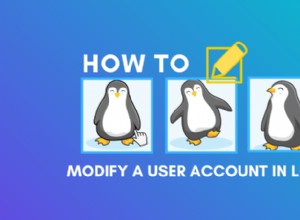
Ubah Akun Pengguna Dengan Perintah Usermod
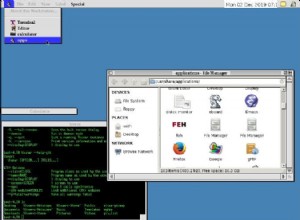
Bangun desktop Apple retro dengan Linux MLVWM
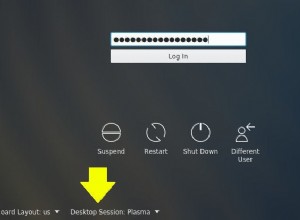
Hidupkan kembali sejarah Linux dengan desktop ROX